Ticketmaster 전송 버튼이 회색으로 표시됩니까? 문제를 해결하는 방법?
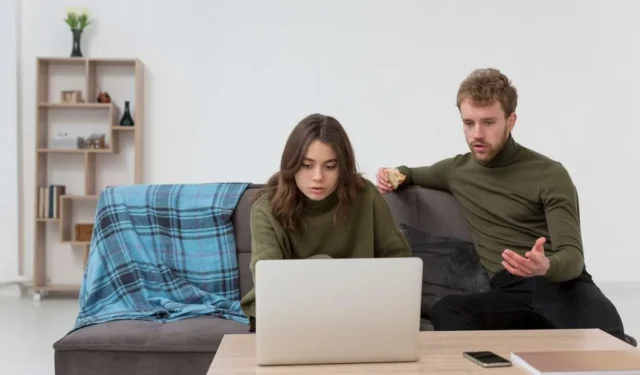
Ticketmaster는 현재 많은 사람들이 이벤트 티켓 구매 및 양도를 위해 널리 사용하는 플랫폼입니다. 슬픈 소식은 사용자가 Ticketmaster에서 전송 버튼이 회색으로 표시되는 문제를 겪는 경우가 있다는 것입니다.
이 문제는 특히 친구나 가족과 티켓을 공유하려고 할 때 실망스러울 수 있습니다.

Ticketmaster 전송 버튼이 회색으로 표시되는 문제를 해결하기 위한 문제 해결 팁
이 문서에서는 Ticketmaster 전송 버튼이 회색으로 표시되는 몇 가지 일반적인 이유를 살펴보고 이 문제를 해결하는 데 도움이 되는 솔루션을 제공합니다.
방법 #1 – 항공권 양도 제한 사항 확인
Ticketmaster는 이벤트 주최자의 정책에 따라 티켓 양도에 대해 특정 제한을 적용하는 경우가 많습니다.
문제를 해결하기 전에 이벤트 이용 약관을 검토하여 티켓 양도가 허용되는지 확인하세요. 일부 이벤트에서는 특정 기간 내 티켓 양도에 제한이 있거나 티켓당 양도 횟수가 제한될 수 있습니다.
방법 #2 – 티켓 소유권 확인
귀하가 기본 티켓 소지자가 아닌 경우 환승 버튼이 회색으로 표시될 수 있습니다. 티켓을 구매한 계정으로 로그인되어 있는지 확인하세요. Ticketmaster는 무단 재판매를 방지하기 위해 일반적으로 원래 구매자의 양도를 허용합니다.
방법 #3 – Ticketmaster 앱 또는 웹사이트 업데이트
Ticketmaster 앱이나 웹사이트의 오래된 버전은 전송 버튼 문제를 포함하여 기능 문제를 일으킬 수 있습니다.
모바일 장치에 최신 버전의 Ticketmaster 앱이 설치되어 있는지 또는 웹 브라우저가 최신인지 확인하세요. 티켓 전송을 시도하기 전에 사용 가능한 업데이트가 있는지 확인하고 설치하세요.
방법 #4 – 브라우저 호환성 확인
웹 브라우저를 사용하여 Ticketmaster에 액세스하는 경우 다른 브라우저로 전환해 보세요. 때때로 호환성 문제로 인해 특정 기능이 의도한 대로 작동하지 않을 수 있습니다.
Google Chrome, Mozilla Firefox 또는 Safari와 같은 인기 있는 브라우저는 일반적으로 Ticketmaster에서 잘 지원됩니다.
방법 #5 – 브라우저 확장 비활성화
특정 브라우저 확장 또는 추가 기능은 Ticketmaster 웹사이트의 기능을 방해 하여 전송 버튼이 회색으로 표시될 수 있습니다. 모든 확장 프로그램을 일시적으로 비활성화하고 다시 시도하세요. 전송 버튼이 활성화되면 문제가 있는 확장 프로그램을 한 번에 하나씩 다시 활성화하여 식별할 수 있습니다.
방법 #6 – 브라우저 캐시 및 쿠키 지우기
귀하의 브라우저에 저장된 캐시된 데이터와 쿠키는 때때로 웹사이트에 결함을 일으킬 수 있습니다. 브라우저의 캐시와 쿠키를 지운 다음 티켓 전송을 다시 시도하세요. 이를 통해 표시 문제를 해결하고 최신 버전의 Ticketmaster 웹사이트와 상호 작용할 수 있는 경우가 많습니다.
방법 #7 – Ticketmaster 고객 지원팀에 문의
다른 모든 방법이 실패할 경우 Ticketmaster 고객 지원팀에 연락하면 맞춤형 지원을 받을 수 있습니다. 발생한 문제를 설명하고 이벤트 이름, 계정 정보, 발생할 수 있는 오류 메시지 등 관련 세부정보를 제공하세요. Ticketmaster 지원팀에서는 문제를 조사하고 해결 과정을 안내해 드릴 수 있습니다.
최종 단어
Ticketmaster에서 회색으로 표시된 전송 버튼이 나타나면 실망스러울 수 있지만 이러한 문제 해결 팁을 사용하면 문제를 식별하고 해결할 수 있습니다.
항상 이벤트별 전송 정책을 준수하고 있는지 확인하고, 문제가 지속되면 주저하지 말고 Ticketmaster 전송 버튼이 회색으로 표시된 문제를 신속하게 해결하기 위해 Ticketmaster 고객 지원팀에 도움을 요청하세요.


답글 남기기